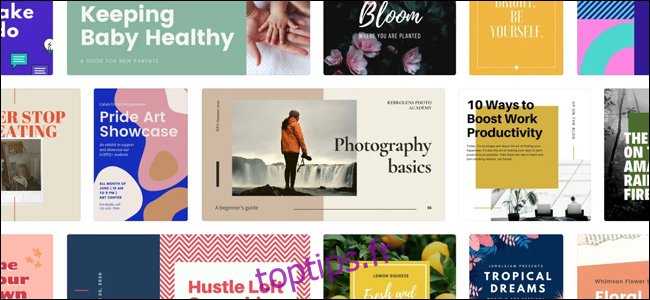Parfois, un outil comme Photoshop peut être trop lourd pour vos simples besoins d’édition d’image. Dans ces cas, Canva pourrait être une meilleure solution. Découvrez comment l’utiliser pour concevoir des matériaux propres et attrayants, sans aucune connaissance du design.
Table des matières
Qu’est-ce que Canva?
Canva est une application de conception graphique en ligne populaire qui facilite la création d’images et de matériaux de haute qualité. Des millions de personnes utilisent Canva pour créer des images de réseaux sociaux, des affiches, des invitations numériques, des présentations et du matériel physique comme des brochures et des cartes de visite.
Contrairement aux outils puissants, tels qu’Adobe Photoshop et Adobe Illustrator, Canva a une faible barrière à l’entrée en raison de son interface intuitive simple. Il est disponible sur le Web ou en tant qu’application mobile pour Android et iOS.
Canva propose plusieurs plans tarifaires pour les utilisateurs individuels, avec différents niveaux de fonctionnalités:
Gratuit: il possède la plupart des fonctionnalités nécessaires pour créer des conceptions simples.
Pro (9,99 $ / mois): le plan Pro contient des modèles, des graphiques, des polices et des photos supplémentaires. Il permet également aux utilisateurs d’enregistrer des PNG transparents, de créer des modèles personnalisés et de télécharger leurs propres polices.
Entreprise (30 USD / mois): spécifiquement destiné aux entreprises, ce plan comprend des flux de travail de projet, des ressources de groupe et un stockage cloud illimité.
Modèles et ressources de Canva
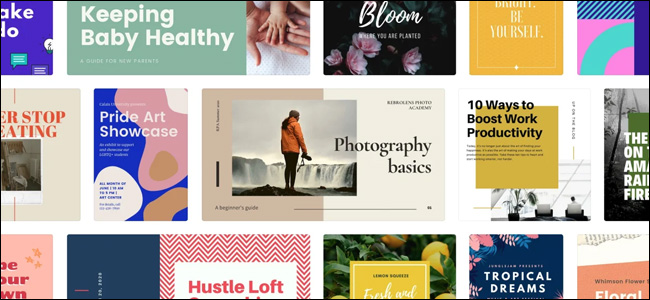
La fonctionnalité la plus utile de Canva est son large éventail de modèles. Même avec un compte gratuit, il existe des milliers de modèles dans plus d’une centaine de types de conception. Il existe des modèles pour presque toutes les utilisations auxquelles vous pouvez penser, d’un CV personnel à une publication Instagram pour la prochaine performance live de votre groupe. Cependant, il convient de noter que de nombreux modèles ne sont accessibles qu’aux utilisateurs Pro ou Enterprise.
Pour sélectionner un modèle, accédez à la page d’accueil de Canva. De là, vous pouvez utiliser l’un des modèles recommandés sur la page d’accueil ou survoler le bouton «Modèles» dans la barre de menus. Dans le menu, vous trouverez un éventail de types de mise en page classés par utilisation.
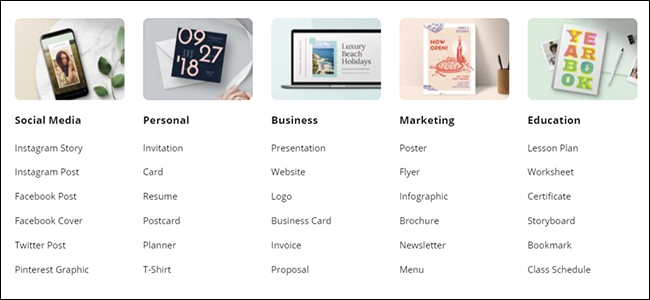
Ces catégories incluent «Réseaux sociaux», «Personnel», «Entreprise», «Marketing» et «Étude». Cliquez sur Personnel> Cartes pour afficher tous les modèles qui peuvent être utilisés pour créer des cartes de vœux et de vacances personnalisées.
La plupart des modèles contiennent plusieurs des éléments suivants:
Vecteurs et graphiques: il s’agit d’éléments supplémentaires utilisés pour ajouter du caractère à un modèle, tels que des formes, des autocollants, des cadres ou, dans certains cas, des icônes animées.
Stock Images: Ce sont des images de stock qui sont directement disponibles dans la bibliothèque de Canva. Vous pouvez décider de les conserver ou de télécharger vos photos et de les remplacer.
Palettes de couleurs: pour avoir un style cohérent, la plupart des modèles suivent une palette de couleurs spécifique pour ses différents éléments.
Groupes de polices: il s’agit de combinaisons de polices sélectionnées par les concepteurs de Canva.
Mises en page: cela est particulièrement vrai pour les modèles qui s’étendent sur plusieurs pages, tels que les plateaux de présentation ou les brochures. Il y aura généralement plusieurs options de mise en page pour chaque page, similaires à Google Slides ou Powerpoint.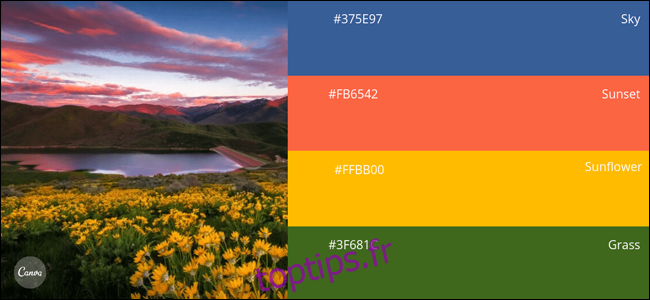
En plus des ressources pré-incluses, vous pouvez ajouter des éléments supplémentaires à partir de la bibliothèque de ressources complète de Canva. Sur le côté gauche de l’écran de conception, vous trouverez une grande variété de graphiques, d’images d’archives et de polices que vous pouvez utiliser en plus du contenu de chaque modèle.
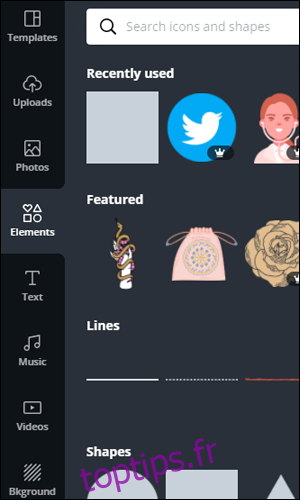
Le processus de conception
Pour illustrer au mieux le processus, éditons une simple photo dans Canva Web. Cette conception sera publiée sur les réseaux sociaux pour promouvoir une prochaine conférence virtuelle sur la confidentialité et la cybersécurité sur Internet. Tout d’abord, sélectionnez Modèles> Réseaux sociaux> Publication Instagram.
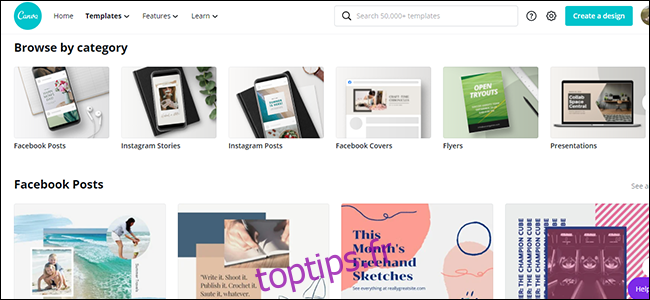
De là, sélectionnez un modèle proche de votre conception prévue. Nous avons sélectionné ce modèle destiné à préconiser l’apprentissage à distance.
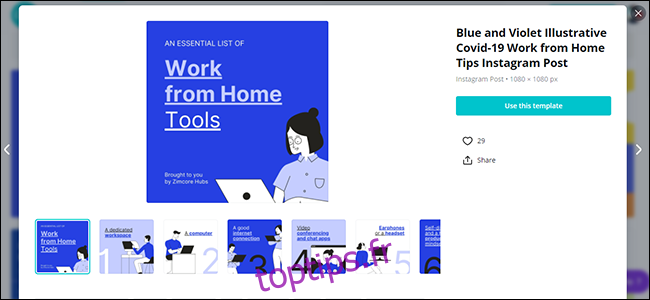
Dans l’écran principal de Canva, vous verrez plusieurs pages du modèle particulier. Si vous créez un seul matériau, sélectionnez l’une de ces pages pour votre conception finale et ignorez le reste. Sinon, si vous créez une création multipage, vous pouvez facilement créer un album cohérent avec un modèle.
Ici, nous avons modifié la première page pour l’adapter à notre événement, en modifiant le texte, la couleur d’arrière-plan et un peu de mise en page. Il ne reste plus qu’à exporter ce design et à le charger sur Instagram.
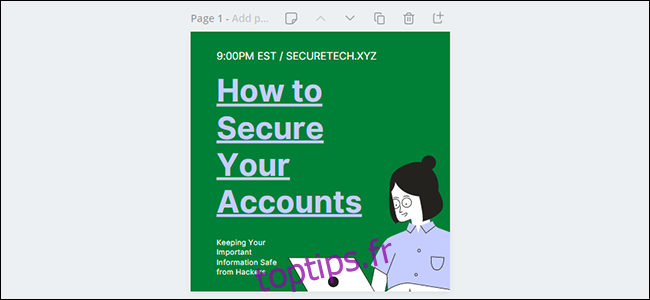
Publication et exportation de vos conceptions
Vous avez plusieurs options lors de la publication de vos créations. Tout d’abord, vous pouvez l’enregistrer localement sous forme de fichier PNG ou JPG; notez que seuls les utilisateurs Pro peuvent exporter leurs images au format PNG transparent. Vous pouvez également l’envoyer directement à votre imprimante pour garantir une impression de haute qualité.

Si vous avez fait une présentation, vous pouvez la régler sur «Mode présentation». Cela amènera la platine en plein écran et lui permettra de fonctionner de la même manière que tout autre type de logiciel de présentation. Si vous montrez le design à quelqu’un en ligne, vous pouvez créer un lien de visualisation auquel tout le monde peut accéder.
Enfin, vous pouvez exporter directement votre design vers une plateforme de médias sociaux liée, telle que Facebook, Twitter et Instagram.